Adobe Acrobat fühlt sich aufgrund gro?er Dateigr??en, Hintergrundprozesse, veralteter Software oder Plugins m?glicherweise langsam an. 1. Gro?e Dateien mit hochaufl?senden Bildern oder komplexen Inhalten erh?hen die Ladezeiten; Das Komprimieren von Bildern oder Spaltdateien hilft. 2. Hintergrundaufgaben wie Indexierung und Miniaturansichten konsumieren Ressourcen; Deaktivieren Sie die Beschleunigung der Hardware oder die Vorschau -Funktionen verbessern die Leistung. 3.. Veraltete Versionen oder niedrige Systemressourcen behindern die Geschwindigkeit; Acrobat aktualisieren, andere Apps schlie?en oder auf SSD -Speicher wechseln, verbessert die Leistung. 4. Plugins k?nnen sich st?ren; Das Ausführen von Acrobat im abgesicherten Modus identifiziert problematische Add-Ons, die dann über Trust Manager deaktiviert werden k?nnen. Die Behandlung dieser Bereiche steigert in der Regel die Geschwindigkeit von Acrobat.

Adobe Acrobat kann sich für viele Benutzer langsam fühlen, insbesondere bei der Arbeit mit gro?en PDFs oder weniger leistungsstarken Maschinen. Es ist nicht immer nur Ihr System - es gibt mehrere Gründe, warum es m?glicherweise zurückbleibt.
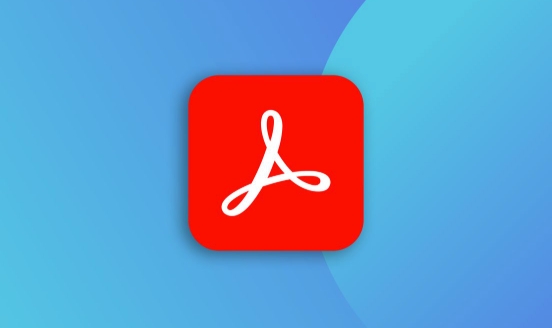
1.. Gro?e Dateigr??e und Inhaltskomplexit?t
Einer der h?ufigsten Gründe, warum Acrobat Drags ist, ist die Datei, mit der Sie arbeiten. Wenn ein PDF über hochaufl?sende Bilder, eingebettete Schriftarten oder viele Schichten (wie von Illustrator oder AutoCAD) verfügt, wird das Laden und Bearbeiten l?nger dauern.

- Scanierte Dokumente, die in durchsuchbare PDFs konvertiert werden, sind auch in der Regel schwer, da sie sowohl die Bild- als auch die OCR -Textebene enthalten.
- Versuchen Sie, Bilder innerhalb von Acrobat zu komprimieren oder die Datei in kleinere Stücke aufzuteilen, wenn Sie nur einen Teil davon ben?tigen.
2. Hintergrundprozesse und Vorschau -Funktionen
Acrobat führt h?ufig Hintergrundaufgaben wie Indizierung, automatische Sparung oder Miniaturansichterzeugung aus. Diese k?nnen Speicher und CPU auffressen, insbesondere wenn Sie Multitasking sind.
- Sie k?nnen einige Funktionen in der Anzeige der Einstellungen> Seiten deaktivieren, indem Sie "Hardware -Beschleunigung verwenden" oder die Renderungsqualit?t anpassen.
- überprüfen Sie auch die Einstellungen für Kommentare und Markups . Wenn die Vorschau -Miniaturansichten aktiviert sind, k?nnen Sie die Dinge verlangsamen.
3.. Veraltete Software oder schlechte Systemressourcen
Obwohl Adobe Acrobat weiter aktualisiert, sind ?ltere Versionen m?glicherweise nicht für neuere Betriebssystemversionen oder Multi-Core-Prozessoren optimiert. Und wenn Ihre Maschine nicht genug RAM hat oder eine Festplatte anstelle von SSD verwendet, erh?ht dies die Tr?gheit.
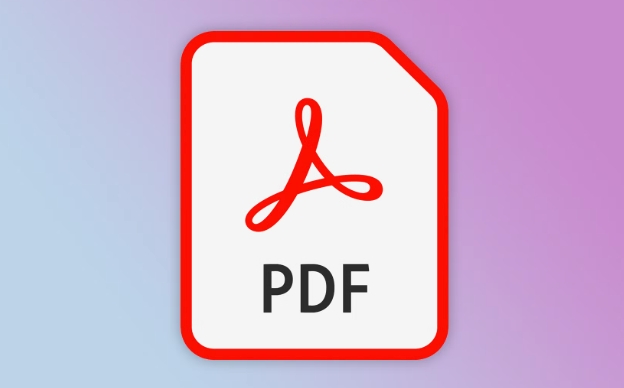
- Stellen Sie sicher, dass Sie die neueste Version von Acrobat verwenden.
- Schlie?en Sie andere Apps, um den Speicher freizugeben.
- Erw?gen Sie, Ihren Speicher auf SSD zu aktualisieren, wenn Sie regelm??ig mit PDFs arbeiten.
4. Plug-Ins und Add-Ons Hogging-Leistung
Einige Plug-Ins oder sogar integrierte Tools von Drittanbietern k?nnen die Leistung beeintr?chtigen. Zum Beispiel werden Sicherheits -Plugins oder digitale Signaturwerkzeuge manchmal still im Hintergrund ausgeführt.
- Starten Sie Acrobat im abgesicherten Modus (Halten Sie Strg w?hrend der Start), um alle Add-Ons vorübergehend zu deaktivieren.
- Wenn es im abgesicherten Modus schneller ausgeführt wird, gehen Sie zu den Vorlieben> Trust Manager und deaktivieren Sie unn?tige Erweiterungen nacheinander.
Grunds?tzlich verlangsamt sich Acrobat haupts?chlich aufgrund von Dateigr??e, Systemspezifikationen, Hintergrundaufgaben oder widersprüchlichen Plugins. Schneiden Sie diese Bereiche an und Sie werden wahrscheinlich eine spürbare Verbesserung sehen.
Das obige ist der detaillierte Inhalt vonWarum ist Adobe Acrobat so langsam?. Für weitere Informationen folgen Sie bitte anderen verwandten Artikeln auf der PHP chinesischen Website!

Hei?e KI -Werkzeuge

Undress AI Tool
Ausziehbilder kostenlos

Undresser.AI Undress
KI-gestützte App zum Erstellen realistischer Aktfotos

AI Clothes Remover
Online-KI-Tool zum Entfernen von Kleidung aus Fotos.

Clothoff.io
KI-Kleiderentferner

Video Face Swap
Tauschen Sie Gesichter in jedem Video mühelos mit unserem v?llig kostenlosen KI-Gesichtstausch-Tool aus!

Hei?er Artikel

Hei?e Werkzeuge

Notepad++7.3.1
Einfach zu bedienender und kostenloser Code-Editor

SublimeText3 chinesische Version
Chinesische Version, sehr einfach zu bedienen

Senden Sie Studio 13.0.1
Leistungsstarke integrierte PHP-Entwicklungsumgebung

Dreamweaver CS6
Visuelle Webentwicklungstools

SublimeText3 Mac-Version
Codebearbeitungssoftware auf Gottesniveau (SublimeText3)
 So erstellen Sie einen benutzerdefinierten Pinsel in Photoshop
Jul 08, 2025 am 01:01 AM
So erstellen Sie einen benutzerdefinierten Pinsel in Photoshop
Jul 08, 2025 am 01:01 AM
Die Schritte zum Erstellen eines benutzerdefinierten Pinsels in Photoshop sind wie folgt: 1. W?hlen Sie ein Muster mit klaren Kanten aus und geeignet für Pinsel wie handbemalte Texturen oder Fototeile und passen Sie ihn an die entsprechende Gr??e an. 2. Verwenden Sie das "Magic Zauberstabwerkzeug" oder "Schnellauswahlwerkzeug", um den Hintergrund zu entfernen, um sicherzustellen, dass sich das Muster in einer unabh?ngigen Auswahl befindet. 3. Erstellen Sie einen Basic -Pinsel durch "Bearbeiten> Pinselvoreinstellungen definieren"; 4. Passen Sie die Parameter wie "Formdynamik", "Streuung", "Text" und "übertragung" im "Pinsel" -Panel an, um die Striche natürlicher zu gestalten. 5. Klicken Sie schlie?lich auf "als Pinsel speichern", um sie als .ABR -Datei zu speichern, um die sp?tere Verwendung und Freigabe zu bequem.
 Wie kann ich eine besch?digte AutoCAD -Datei wiederherstellen?
Jul 09, 2025 am 01:16 AM
Wie kann ich eine besch?digte AutoCAD -Datei wiederherstellen?
Jul 09, 2025 am 01:16 AM
Wenn die AutoCAD -Datei besch?digt ist, k?nnen Sie die folgenden Schritte ausführen, um wiederherzustellen: 1. überprüfen Sie die automatische Sicherung der Datei, prüfen Sie, ob sich in dem Ordner eine .bak- oder. 2. Verwenden Sie den Befehl wiederher, um die Datei zu reparieren. Wenn sie ausf?llt, ?ffnen Sie den Befehl -open, um die Datei für die teilweise Wiederherstellung zu ?ffnen. 3. Verwenden Sie Tools von Drittanbietern wie DatanumendwGrepair, RecoveryToolboxfordwg usw., um mit schwer besch?digten Dateien umzugehen. Um zukünftige Sch?den zu vermeiden, sollten Sie regelm??ig speichern und "speichern als" die Dateistruktur aktualisieren, die Software auf dem neuesten
 So beheben Sie Probleme mit Remote -Desktop -Verbindungsproblemen
Jul 08, 2025 am 01:03 AM
So beheben Sie Probleme mit Remote -Desktop -Verbindungsproblemen
Jul 08, 2025 am 01:03 AM
Remote -Desktop -Verbindungsprobleme k?nnen in den folgenden Schritten überprüft werden: 1. überprüfen Sie die Einstellungen für Netzwerk und Firewall, um sicherzustellen, dass der TCP3389 -Port ge?ffnet ist. 2. best?tigen Sie, dass die Remote-Desktop-Funktion aktiviert und von nicht-Heimversionssystemen unterstützt wird. 3.. überprüfen Sie die Benutzerberechtigungen und geh?ren zu der Gruppe oder dem Administrator "Remotedesktopusers"; 4. Handle Black Bildschirm oder Verz?gerung, passen Sie die Anzeigeoptionen an oder starten Sie den Remote -Computer neu. überprüfen Sie sie nacheinander, und die meisten Probleme k?nnen gel?st werden.
 So erhalten Sie kostenlos Photoshop
Jul 12, 2025 am 12:34 AM
So erhalten Sie kostenlos Photoshop
Jul 12, 2025 am 12:34 AM
Adobe Photoshop hat keine dauerhafte kostenlose Version, kann jedoch in folgenden Arten rechtlich verwendet werden: 1. Die offizielle Website bietet eine 7-t?gige kostenlose Testversion, vollst?ndige Funktionen, aber eine automatische Erneuerung ist erforderlich. 2. Verwenden Sie eine vereinfachte Version basierend auf dem Browser (Beta), die grundlegende Bearbeitungsfunktionen unterstützt. 3.. Schüler oder Lehrer k?nnen über den Schulbildungsplan eine vollst?ndige Version erhalten. 4. Betrachten Sie alternative Software wie GIMP, Photopea, Krita oder Canva Pixlr, um den t?glichen Bedarf zu decken. Die oben genannten Methoden k?nnen den Anforderungen verschiedener Benutzer erfüllen und die rechtliche und konforme Verwendung sicherstellen.
 AutoCAD 3D -Modellierungs -Tutorial
Jul 10, 2025 pm 12:20 PM
AutoCAD 3D -Modellierungs -Tutorial
Jul 10, 2025 pm 12:20 PM
Freunde, die gerade erst anfangen, sich an der autocad3d -Modellierung zu beteiligen, k?nnen mit den folgenden Schritten beginnen: 1. Wenn Sie aus der grundlegenden Geometrie (wie Würfeln, Zylindern, Kugeln) mit dem üben von Box, Zylinder, Kugel und anderen Befehlen beginnen, um einfache Modelle zu erstellen und zu komplexen Strukturen zu kombinieren. 2. Master Boolean Operations (Union Merge, Subtrahieren von Schneiden, Schnittpunktübergreifend), um feste Modelle mit L?chern oder kombinierten Strukturen zu erstellen; 3. Achten Sie auf die Einstellungen des Ansichts- und Koordinatensystems (UCS), wechseln Sie den Ansichtswinkel, um die Struktur zu verstehen, und gew?hrleisten Sie die korrekte Betriebsrichtung, indem Sie UCs einstellen. 4. Nach Abschluss der Modellierung kann sie in STL, Stief- oder IGES -Format exportiert werden
 Wie man ein Bild in Photoshop verzieht
Jul 10, 2025 am 11:49 AM
Wie man ein Bild in Photoshop verzieht
Jul 10, 2025 am 11:49 AM
Der Schlüssel zum Verzerrung von Bildern in Photoshop ist die Beherrschung von drei g?ngigen Methoden. Verwenden Sie zun?chst die "Warp" -Funktion, um die Bildform frei anzupassen. Drücken Sie Strg T, um das Transformationsfeld auszurufen und "Deformation" auszuw?hlen und das Bild zu biegen und zu dehnen, indem Sie die Punkte auf dem Bild ziehen. Zweitens verwenden Sie die Funktion "Verflüssigung", um die lokale Verformung durchzuführen, die Ebene auszuw?hlen und das Fenster "Verflüssigung" einzugeben und mit dem "Vorw?rtsverformungswerkzeug" den Zielbereich zu bürsten, der für die Details des Gesichts oder Anpassens von Gesichtsabschl?gen geeignet ist. Drittens verwenden Sie "Twisting" oder "Leistungsverformung", um das Bild zum r?umlichen Winkel zu machen, und w?hlen Sie den entsprechenden Modus aus, nachdem Sie das Transformationsfeld herausgegriffen haben und den Eck -Matching -Bildschirm ziehen. Diese Methoden sind für verschiedene Szenarien geeignet und müssen entsprechend den tats?chlichen Bedürfnissen flexibel angewendet werden.
 So drehen Sie Leinwand in Photoshop
Jul 12, 2025 am 12:41 AM
So drehen Sie Leinwand in Photoshop
Jul 12, 2025 am 12:41 AM
Durch das Drehen der Leinwand in Photoshop wirkt sich nicht auf den Bildinhalt aus, sondern kann über das Navigator -Panel oder die Abkürzungsschlüssel erreicht werden. 1. Verwenden Sie das Navigator -Panel: Ziehen Sie nach dem ?ffnen der Panel die Maus an die Kante des Vorschiffs, um die Leinwand in Echtzeit zu drehen. 2. Verwenden Sie Verknüpfungsschlüssel: Drücken Sie die R -Taste, um das Rotationsansichtswerkzeug zu aktivieren, die Maus zum Drehen zu ziehen. Shift R kann vorübergehend zum ursprünglichen Tool zurückkehren. 3. Setzen Sie den Winkel zurück: Klicken Sie in der oberen rechten Ecke auf das Symbol "x" oder doppelklicken Sie auf die linke Maustaste, um die Standardrichtung wiederherzustellen. Achten Sie darauf, die Funktion "rotierender Bild" zu unterscheiden, um eine Fehloperation zu vermeiden.







